由于写文章配图的需要,经常要截图,截图效果的好坏自然也会影响到文章的观感,所以截图的工具也得挑顺手的才行,今天就来聊一下 Mac 上的截图软件。
截图问题
首先说一下我写文章遇到的有关截图的两个问题,也可以说是痛点,能解决了这两个问题,那么就是顺手的好工具。
1、边角问题
最早一直用的是微信自带的截图,挺方便的,截图质量好,带标记,基本满足了截图的需求。但是,前不久发现一个问题,由于 macOS 下的窗口是圆角的,如果窗口的颜色和截图时背景颜色不一致,可能会出现四个角颜色是背景色的问题,这么说还是有点绕,上个图说明一下。

仔细看上面的图,是不是发现下面两个角有点发“黑”?但其实,并不是发黑,而是我的桌面壁纸颜色,我把截图的场景还原一下,看下图。

也就是说,我的浏览器窗口四个角的颜色是我的桌面壁纸的颜色,我通过 Photoshop 放大截图,证明了四个角确实如此。

这个问题,我称之为「边角问题」,边角问题就在于,四个角的颜色既不是窗口截图本身的颜色,也不是透明色,导致观感上有点“出戏”。一开始的时候我还用 Photoshop 污点修复处理一下,可是每次这么整也不是办法啊。
2、边框问题
还有一个问题就是边框的问题,简单说就是图片的颜色和文章的背景一样了,导致看不出来图片的边界,还是用图片说明问题吧。
看下面这张图,是不是找不到图片左下部分的边界在哪。

而下面这张,就可以看到图片的边界。

这个问题我称之为「边框问题」,倒不是什么大问题,但是看不到边界会感觉会很奇怪,很别扭。我总不能截完图了再用 Photoshop 给图片加个边框吧,那效率也太低了。
截图软件对比
基于以上的两个问题,我找了 Mac 上几款有名气的截图软件做了对比测试。
1、系统
macOS 系统自带的截图工具,窗口截图自带透明的边框,四个角肯定是透明的,并且整体的透明边框不能关闭,每次截完图还需要自己裁剪,很麻烦,也没解决边框问题。
使用习惯不够本地化,举个例子,圈选等操作很别扭,不能在截完图之后直接操作,还需要打开文件再进行操作。
2、微信
文章最开始也说到了,微信截图不能去除边角问题,也不能解决边框问题。
3、QQ
QQ就很奇葩了,有时候能解决边角问题,也就是会将四个角设置为透明色,有时候就不行了,我没摸到规律,很迷,也不能解决边框问题。
4、截图
腾讯出的截图软件,就叫「截图」。
窗口截图自带阴影边框,无法调节或删除,不能解决边角问题和边框问题。
5、Xnip
Xnip 截图的边角虽然没有显示出背景颜色,但是它给四个角添加了白色,如果网页背景色是黑色,截图也是黑色,就会发现四个角是白色,很奇怪。
可以开启阴影,但是无法自定义阴影大小,不能解决边框问题。
滚动截图默认有水印,需要购买或订阅 Pro 版才能去除水印。
6、Snipast
第一次运行 Snipast 提示要去设置里打开权限,给了权限重启软件之后就卡死了,重启了电脑才能正常运行,不知道是不是个例。
边角和边框都存在问题,而且设置过于复杂,感觉不是一个轻量级的截图工具。
7、iShot
终于到了我们今天的主角--「iShot」。

- 边角问题完美解决,四个角都是透明的,不管是在黑色还是白色的网页下展示都不会有问题。
- 边框问题完美解决,添加 1 像素的阴影,即可显示出图片的边框。
- 支持屏幕录制,且可以导出为视频或 GIF。
- 支持滚动截图,无水印。
- 支持屏幕取色。
- 支持局部高亮。
- 设置简单。
- 免费。
再看一下 iShot 截图的观感,四个角颜色为透明且有边框:

iShot 偏好设置界面如下:
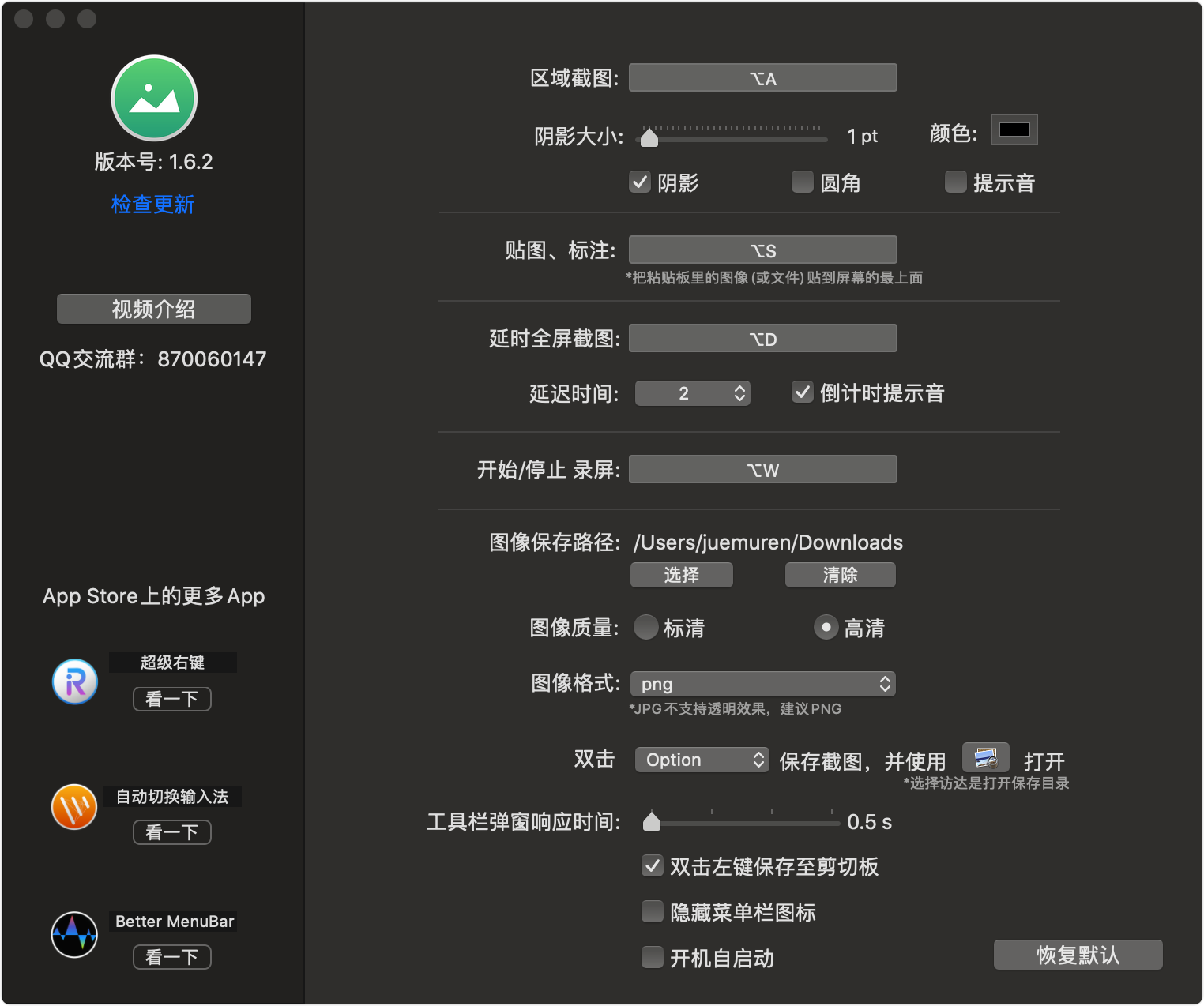
更多使用说明请查看:iShot 视频教学
可以说,iShot 满足了我对截图软件的所有要求,甚至有超出预期的功能。一款好的软件大抵如此,不需要复杂的设置,但是能解决你的问题,用就是了!
以后写文章截图我应该只用 iShot 了。
后记
标题改成「iShot-- 我认为 macOS 上最好用的截图工具」可能会更好,因为确实是“我认为”,每个人的需求不一样,我只是通过对比发现 iShot 确实解决了上述的两个问题,所以对我来说它就是最好的一款截图工具,我也只是将自己觉得好的软件推荐给大家。
另外,作者还有两个软件,也一并推荐一下。
支持鼠标右键新建文件、复制文件到指定目录等等功能,三步并作一步,快,无止境。
自动在不同的 APP 之间切换输入法、中英文,让您的文字输入行云流水,从此告别繁琐的手动切换输入法,大幅提高输入效率。
欢迎访问的个人博客:掘墓人的小铲子